Дія 7: Контур порожнини
У цій вправі ми розпочнемо процес обробки за допомогою 3D-контуру. Це дозволить завершити стінки порожнини.
передумови
- Завдання 6 завершено.
Кроки
-
Розпочніть нову операцію 3D-контуру та в бібліотеці інструментів підручника (метрика) виберіть інструмент №21 – O6 mm R3 mm ball tool.
- На панелі інструментів «Виготовлення» на вкладці «Фрезерування» виберіть «3D» > «Контур» .
 .
. - На вкладці Інструмент
 , натисніть Вибрати . Відкриється бібліотека інструментів.
, натисніть Вибрати . Відкриється бібліотека інструментів. - У бібліотеці виберіть Зразки > Підручник ? Метрика
- Зі списку виберіть №21 – O6 мм R3 мм (кулькова фреза) .
- Натисніть Вибрати .
- На панелі інструментів «Виготовлення» на вкладці «Фрезерування» виберіть «3D» > «Контур» .
-
Обмеження зони обробки та регулювання нахилу стіни під кутом.
- На панелі команд 3D Contour клацніть вкладку Geometry
 .
. - У розкривному меню «Зміщення інструменту» виберіть «Центр інструменту на межі» . Це збереже траєкторію інструменту в межах тіньового краю моделі.
- Встановіть додаткове зміщення на 1 мм.
- Увімкніть прапорець Slope .
- Встановіть від кута нахилу до 30 градусів.*. Це обмежить оброблювані грані в діапазоні від 30 градусів. горизонтально, до 90 град. вертикальний.
- На панелі команд 3D Contour клацніть вкладку Geometry
-
Налаштування глибини різання, визначення плоскої області.
- Перейдіть на вкладку «Пропуски» .
 .
. - Встановіть максимальний крок вниз на 0,3 мм.
- Зніміть прапорець «Виявлення плоскої області ».
- Перейдіть на вкладку «Пропуски» .
-
Керування методом швидкого втягування.
- Перейдіть на вкладку Пов’язки
 .
. - Установіть розкривне меню «Політика відкликання» на «Мінімальне відкликання».
- Встановіть безпечну відстань на 5 мм.
- Встановіть максимальну відстань до 8 мм.
- Натисніть OK , щоб почати обчислення.
- Перейдіть на вкладку Пов’язки
Підсумок заняття 7
У цій вправі ви вибрали фінішну операцію 3D Contour, вибрали інструмент бібліотеки, містили траєкторію інструменту, обмежили кут стін, які він оброблятиме.
| Розрахована траєкторія інструменту показана нижче. | Змодельована траєкторія інструменту показана нижче. |
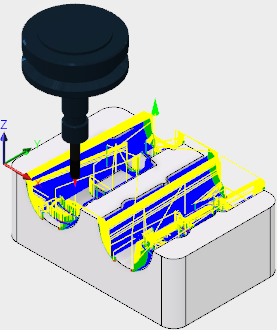 |
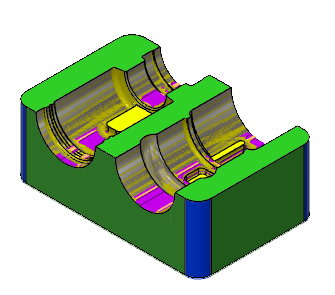 |
Траєкторія інструменту показана червоною стрілкою на початку, жовтою швидким рухом, зеленим початковим/вихідним рухом, синіми рухами різання та зеленою стрілкою в кінці.
Орігінал сторінки: Activity 7 Cavity Contour